CAD如何绘制波浪线?
返回CAD如何绘制波浪线?
CAD是目前比较专业的绘图软件之一,我们能结合CAD中各种功能命令绘制我们需要的图形,那么我们在CAD中该如何绘制波浪线呢?今天我们就一起来看看具体的绘制方法吧。
1. 打开CAD软件。
2. 执行直线命令【L】,绘制相互垂直的两条直线。然后输入复制命令【CO】选择直线的的端点为复制基点,然后输入阵列【A】后输入项目数,最后指定第二点的距离。具体设置参数如下图。
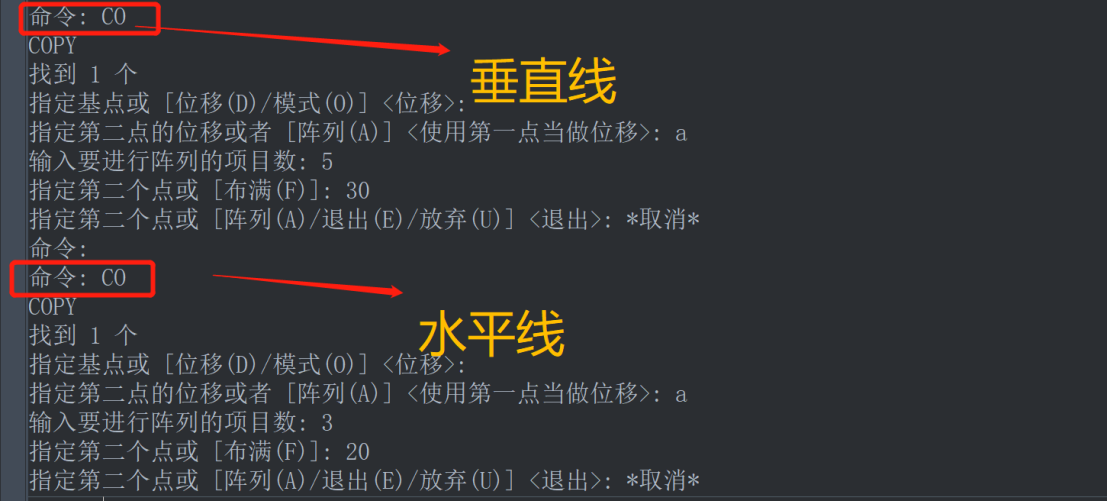
3.绘制好直线后,使用样条曲线命令【SPL】绘制波浪线。如图所示。
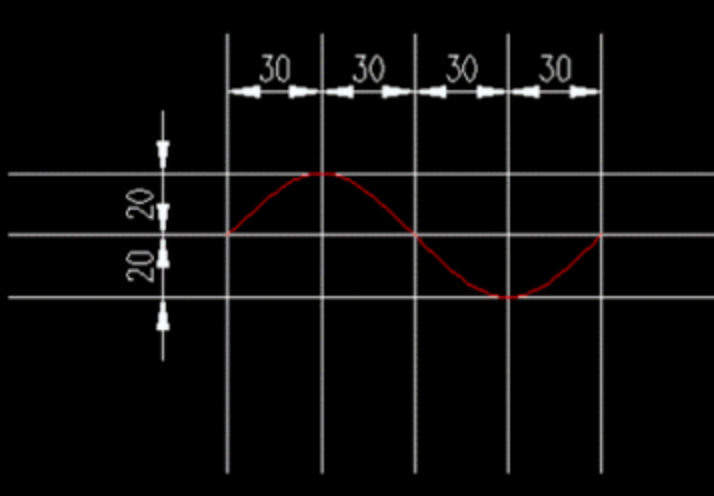
4. 执行阵列命令【AR】,矩形阵列,选择绘制的波浪线为对象,具体的设置参数如下。
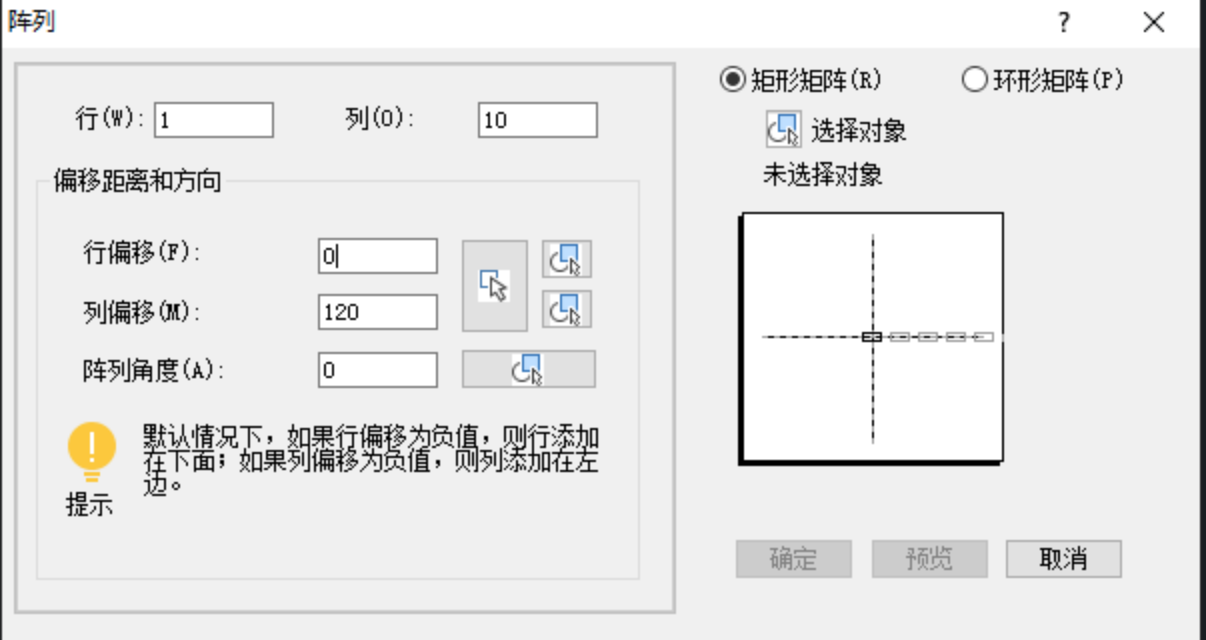
5. 最后删除命令【E】删除复制直线,然后输入合并命令【J】选择曲线将其合并为一条曲线,波浪线就画好了。

以上就是CAD中绘制波浪线的全部内容分享,感兴趣的朋友们可以自己动手绘制哦。
推荐阅读:CAD
推荐阅读:CAD绘制三维球面


























